win11アップデートを途中でキャンセルするにはどうすればいいですか? コンピュータを使用するときに、いくつかのコンピュータ システムをアップデートすることがありますが、アップデートのプロセス中に、そのシステムが希望するものではないことがわかりました。では、どうやってアップデートをキャンセルすればよいでしょうか?多くの友人は操作方法を知りません。 . If you 操作方法が分からない場合は、win11アップデート途中で終了をキャンセルする手順を以下のエディターにまとめてありますので、興味のある方はエディターをフォローして下記をご覧ください!

1. 図に示すように、この時点でアップデートが開始されていることがわかります。
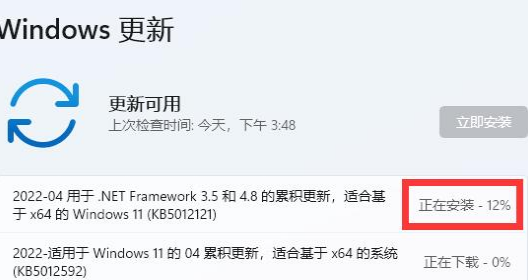
2. この時点では、図
に示すように、スタート メニューを右クリックして「ファイル名を指定して実行」を開きます。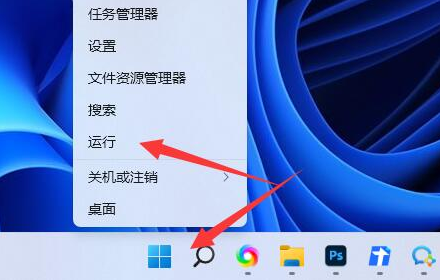
3. 図に示すように、「services.msc」と入力して Enter キーを押し、サービスを開きます。
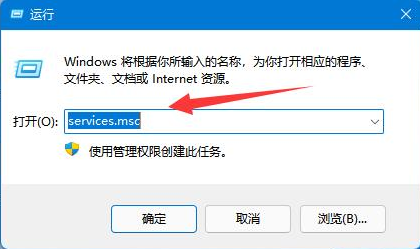
4. 次に、図に示すように、「windows update」サービスをダブルクリックして開きます。
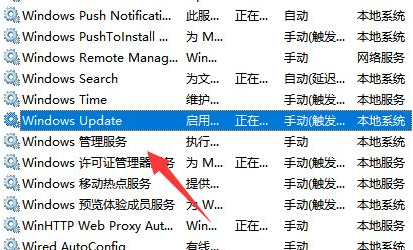
5. 次に、図に示すように、スタートアップの種類を「無効」に変更し、「停止」をクリックして確認し、保存して更新をキャンセルします。
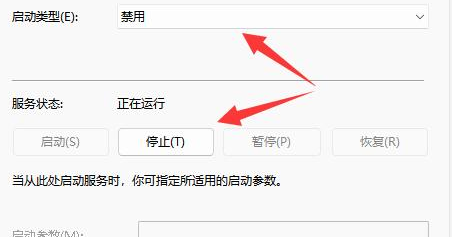
6. それでも問題が解決しない場合は、図に示すように、コンピューターを直接再起動するか、コンピューターをシャットダウンしてアップデートをキャンセルできます。
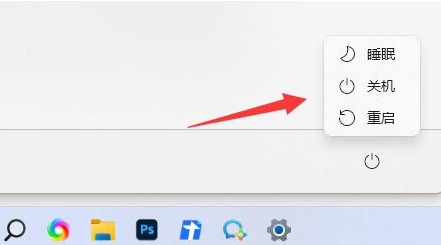
上記は[win11アップデートを途中でキャンセルする方法 - win11アップデートを途中でキャンセルして終了する手順]の全内容です。さらにエキサイティングなチュートリアルはこのサイトにあります!
以上がwin11アップデートを途中でキャンセルする方法の詳細内容です。詳細については、PHP 中国語 Web サイトの他の関連記事を参照してください。